باز کردن و ذخیره فایل ها و بازیابی در ورد

آموزش ویدئویی باز کردن و ذخیره فایل در ورد
در این آموزش ویدئویی با باز کردن فایل در ورد ، ذخیره با فرمت docx و pdf ، تنظیم ذخیره اتوماتیک، recover unsaved document و غیره
چنانچه مشکلی در اجرای فیلم دارید از مرورگر فایرفاکس استفاده نمایید یا روی لینک زیر کلیک نمایید.
مشاهده یا دانلود فیلم بالادر این بخش از آموزش ورد از تاپ سایت 98 به سراغ باز کردن و ذخیره فایل ها در ورد (ورژن های 2013 – 2016 – 365 و غیره) می رویم.
ذخیره متن در ورد
برای ذخیره متن در ورد می توانید به چند روش عمل نمایید.
روش اول ذخیره متن
روش اول ذخیره متن ، زمانی است که می خواهید شروع به تایپ متن نمایید. این زمان بهترین زمان برای ذخیره متن است. مهم نیست که صفحه خالی است.
با کلیک روی علامت SAVE در بالای منوی File ، کادری باز می شود بر روی دکمه browse کلیک کرده و درایو و پوشه را مشخص کنید سپس در قسمت File name ، نام دلخواه را وارد نمایید تا فایل با پسوند docx ذخیره شود.
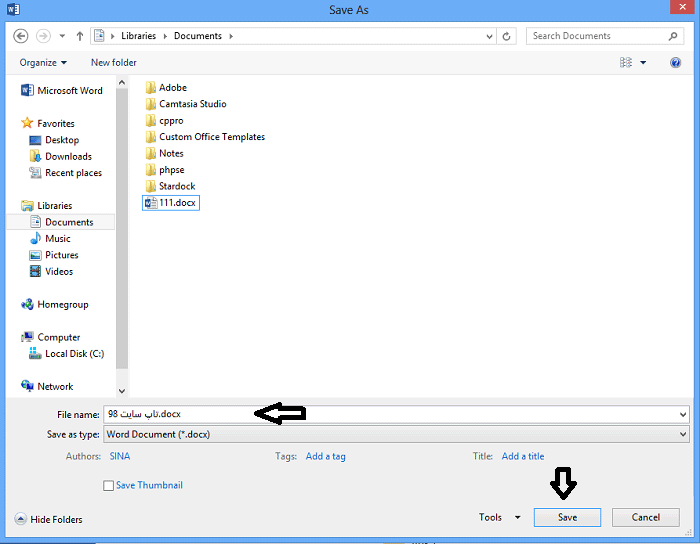
روش دوم ذخیره متن
روش دوم ذخیره متن در ورد ، استفاده از save as از منوی file می باشد.
اگر می خواهید فایل را با نام جدید یا چند بار ذخیره نمایید می توانید از save as استفاده نمایید.
استفاده از save
استفاده از save برای ذخیره سازی متن در ورد می باشد.
اگر هنوز متن را ذخیره نکرده اید کادری باز می شود و از شما آدرس و نام فایل می خواهد و با پسوند docx ذخیره میکند.
اما اگر فایل ذخیره شده باشد باعث می شود متن تا آنجا که تایپ شده ذخیره شود.
حتما متن را ذخیره نمایید چون احتمال دارد بر اثر قطعی برق یا مشکلات نرم افزاری ، متن پاک شود و زحمت شما به هدر برود.
در صورت قطعی برق یا مشکلات احتمالی راه حل هایی وجود دارد که در ادامه خواهیم گفت.
بازیابی سند ذخیره نشده در ورد
برای بازیابی سند ذخیره نشده در ورد می توانیم به منوی File رفته و روی گزینه Manage Document کلیک کرده تا گزینه Recover Unsaved Documents مشاهده نمایید.
سپس روی آن کلیک کنید تا فایل های ذخیره نشده را مشاهده نمایید.
فایل بازیابی شده و می توانید آن را ذخیره نمایید.
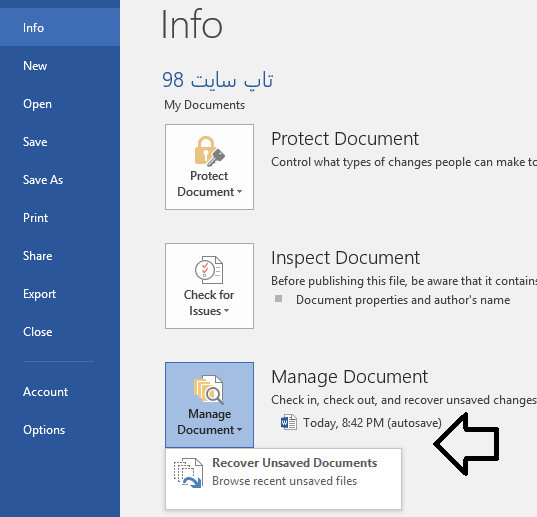
بعضی مواقع که ورد دچار مشکل می شود نیز در سمت چپ یا راست کادری باز می شود و فایل را نمایش می دهد روی آن می توانید کلیک کنید تا فایل باز شود و آن را ذخیره نمایید.
به تصویر زیر نگاه کنید.
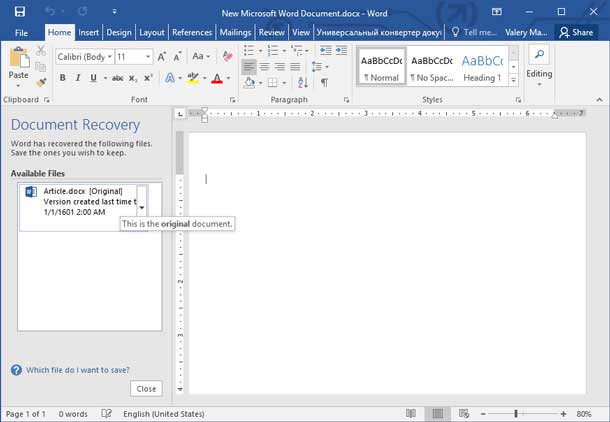
ذخیره خودکار در ورد
برای ذخیره خودکار در ورد می بایست از منوی File گزینه Option و گزینه Word Option را مشاهده خواهید کرد.
با گزینه Save AutoRecover information every مشخص می کنیم که هر از چند دقیقه ، ذخیره سازی انجام شود. مدت پیش فرض 10 دقیقه است.
می توانید مدت ذخیره سازی خودکار را تغییر دهید.
نوع فایل و مسیر ذخیره سازی را نیز می توانیم مشاهده کنیم.
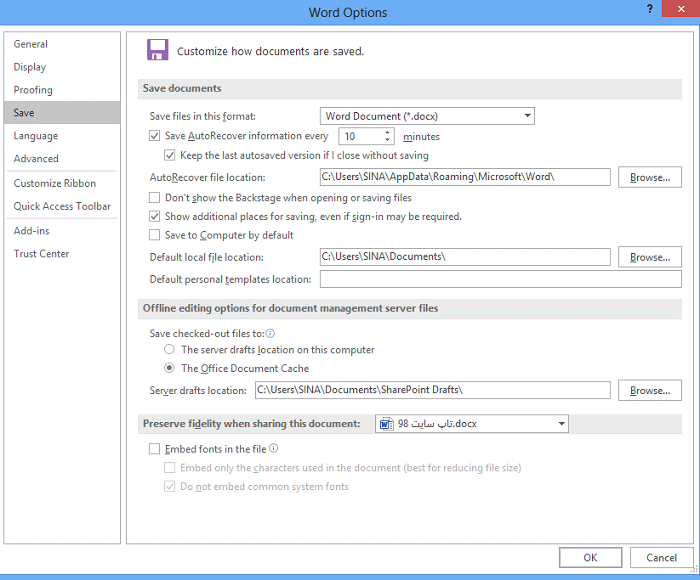
ذخیره سازی فایل با پسوند pdf در ورد
برای ذخیره سازی فایل با پسوند pdf در ورد می بایست از منوی File گزینه Save یا Save as نوع فایل Save as type را مشخص می کنیم.
در لیست تمام پسوندها موجود است پسوند pdf را انتخاب نمایید.
چگونه ورد 2016 را به پی دی اف تبدیل کنیم ؟
پسوند فایل ورد بصورت پیش فرض docx است. برای تبدیل فایل ورد به پی دی اف (pdf) کافی است فایل ورد را باز کرده و در هنگام ذخیره کردن پسوند pdf را انتخاب کنیم.
در این صورت فایل با پسوند pdf ذخیره می شود. در قسمت File Name نام فایل را قرار دهید.
در قسمت save as type پسوند pdf را انتخاب نمایید.
سپس روی دکمه save کلیک کنید.
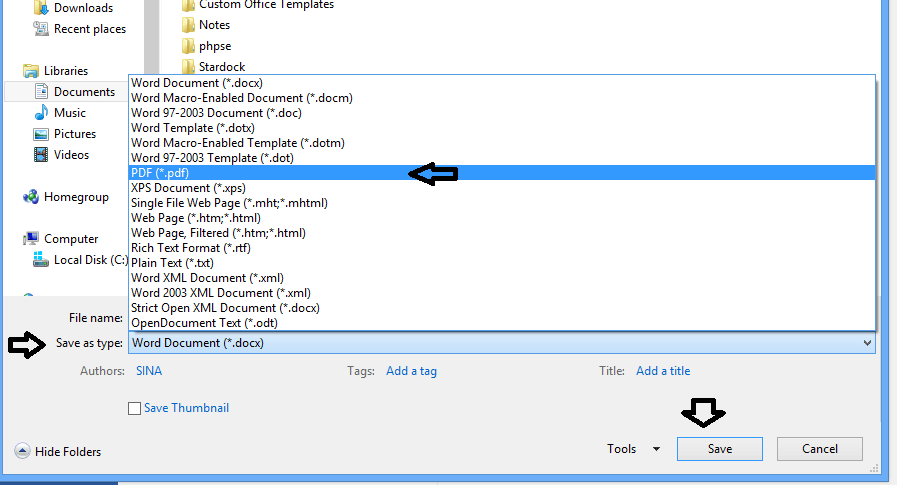
انواع پسوندهای ذخیره سازی ورد
انواع پسوندهای ذخیره سازی ورد در save as type مشخص شده است. متن را می توانید با پسوندهای مختلف مانند doc , docx , pdf , xml , txt , rtf , html , dotx و غیره ذخیره کرد.
هر پسوند کاربردی دارد مثلا پسوند html برای صفحات وب بکار می رود.
پسوند پیش فرض و اصلی ورد docx می باشد.
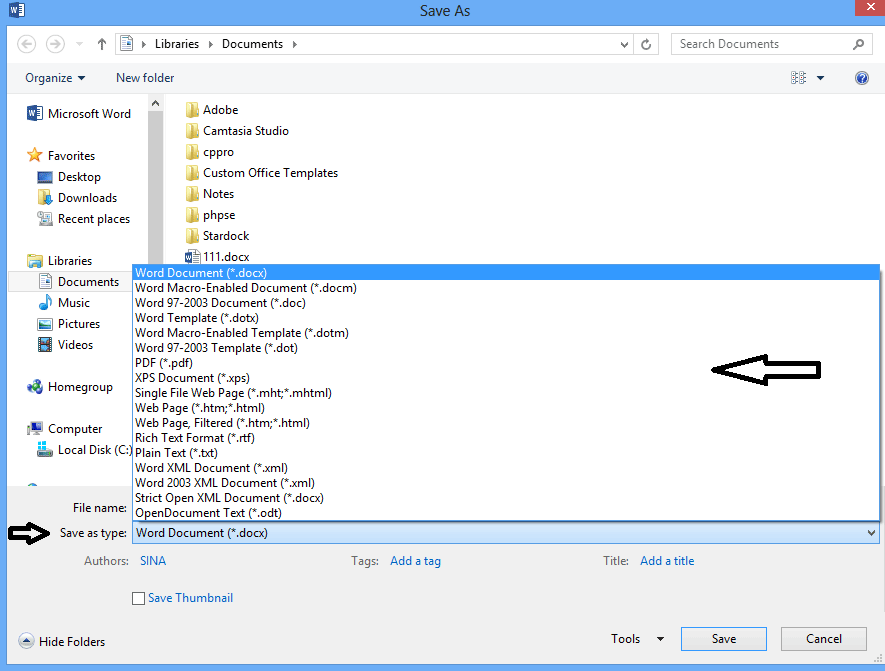
باز کردن فایل در ورد
برای باز کردن فایل در ورد کافی است از منوی File گزینه open را کلیک کرده و فایل با پسوند doc یا docx را انتخاب کنید تا محتوای آن را مشاهده نمایید.
پس از کلیک روی open گزینه های زیادی را مشاهده می کنید.
در گزینه Recent آخرین فایل های باز شده را مشاهده می کنید. فایل ها بر اساس تاریخ مرتب شده اند.
در انتهای آن گزینه Recover unsaved Document را مشاهده می کنید.
برای باز کردن بهتر است دکمه Browse را کلیک کنید و سپس به آدرس فایل بروید درایو و پوشه ، سپس روی فایل کلیک نمایید.
فایل های با پسوند مختلف مانند doc , docx , txt , rtf و غیره را می توانید باز نمایید

منبع: تاپ سایت 98
نظرات کاربران
از دیدگاه مرتبط با موضوع استفاده نمایید.
از تبلیغ سایت یا شبکه اجتماعی خودداری فرمایید.
برای پاسخ گویی بهتر در سایت ثبت نام نمایید و سپس سوال خود را مطرح فرمایید.









اگر به دنبال کار پاره وقت هستید با ما تماس بگیرید.
اگر سوال یا نظری دارید در بخش کامنت ها بنویسید.اگر موضوع خاصی مد نظر شماست که در سایت موجود نیست در بخش کامنت ها بنویسید